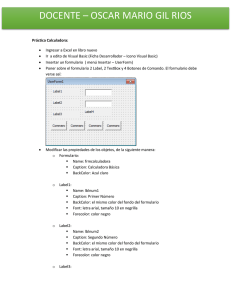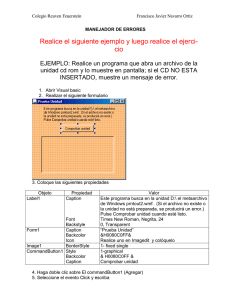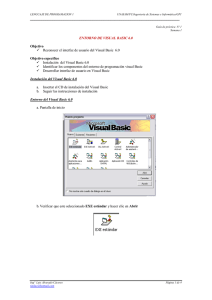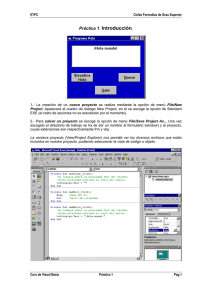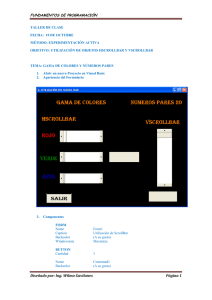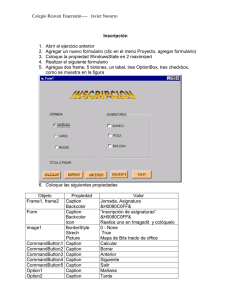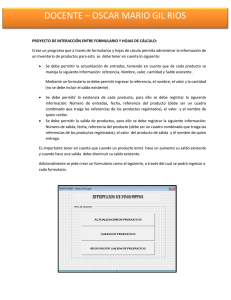PASOS PARA CREAR LA CALCULADORA
Anuncio
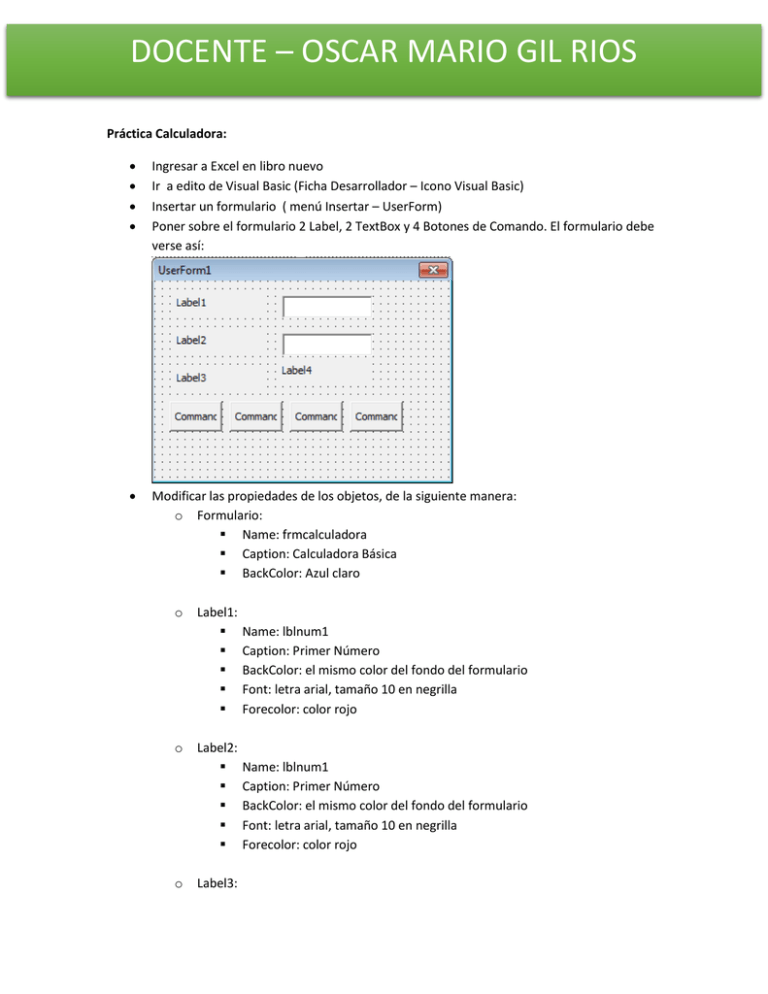
DOCENTE – OSCAR MARIO GIL RIOS Práctica Calculadora: Ingresar a Excel en libro nuevo Ir a edito de Visual Basic (Ficha Desarrollador – Icono Visual Basic) Insertar un formulario ( menú Insertar – UserForm) Poner sobre el formulario 2 Label, 2 TextBox y 4 Botones de Comando. El formulario debe verse así: Modificar las propiedades de los objetos, de la siguiente manera: o Formulario: Name: frmcalculadora Caption: Calculadora Básica BackColor: Azul claro o o o Label1: Name: lblnum1 Caption: Primer Número BackColor: el mismo color del fondo del formulario Font: letra arial, tamaño 10 en negrilla Forecolor: color rojo Label2: Name: lblnum1 Caption: Primer Número BackColor: el mismo color del fondo del formulario Font: letra arial, tamaño 10 en negrilla Forecolor: color rojo Label3: DOCENTE – OSCAR MARIO GIL RIOS o Label4: Name: lblresul Caption: Resultado BackColor: el mismo color del fondo del formulario Font: letra arial, tamaño 10 en negrilla Forecolor: color rojo Name: lblresultado Caption: Vacío (borrarle la palabra Label4) BackColor: color blanco BorderStyle: 1- fmborderStyleSingle Font: letra arial, tamaño 10 en negrilla Forecolor: color rojo TextAlign: alineación a la derecha o TextBox1: Name: txtnum1 ControlTipText: Digite un número Font: letra arial, tamaño 10 en negrilla Forecolor: color rojo TextAlign: alineación a la derecha o TextBox2: Name: txtnum2 ControlTipText: Digite un número Font: letra arial, tamaño 10 en negrilla Forecolor: color rojo TextAlign: alineación a la derecha o Command Button1 (botón de comando): Name: btnsuma BackColor: color verde Caption: Sumar o Command Button2 (botón de comando): Name: btnresta BackColor: color verde Caption: Restar o Command Button3 (botón de comando): DOCENTE – OSCAR MARIO GIL RIOS o Name: btnmultiplica BackColor: color verde Caption: Multiplicar Command Button4 (botón de comando): Name: btndivide BackColor: color verde Caption: Dividir El formulario debe verse así: Si pone el formulario en ejecución, podrá ingresar 2 números, pero al hacer clic en los botones no se obtendrán los resultados. Para obtener los resultados se debe programar cada botón así (verificar que se encuentre en modo de diseño): Botón sumar: Hacer doble clic sobre el botón sumar. Debe aparecer el procedimiento Private Sub btnsuma_Click() y en otra línea la instrucción End Sub. Entre estas dos líneas digitar las siguientes instrucciones: lblresultado.Caption = Val(txtnum1.Text) + Val(txtnum2.Text) se debe utilizar la función Val(), para que pueda sumar los números contenidos en los objetos TextBox, si no se utiliza, en vez de sumarlos los concatena. Botón Restar: : Hacer doble clic sobre el botón restar. Debe aparecer el procedimiento Private Sub btnresta_Click() y en otra línea la instrucción End Sub. Entre estas dos líneas digitar las siguientes instrucciones: lblresultado.Caption = txtnum1.Text - txtnum2.Text DOCENTE – OSCAR MARIO GIL RIOS En los demás botones se debe hacer lo mismo, teniendo en cuenta de utilizar el operador matemático respectivo.